me convertí en Mac Hace unos 3 años. Utilicé Mac bastante en la escuela primaria, y luego nuevamente durante la universidad en el laboratorio de computación de nuestra escuela, pero después de graduarme compré mi primer macbook Mío. 3 años después y aún en su mejor momento; Nunca he tenido ningún problema antes.
Bueno, bueno, sólo un pequeño problema.
Definitivamente algo extraño estaba pasando. Estaba escribiendo, y de repente, Mover cursor a una ubicación aleatoria en la página y mover todo mi texto a esa parte del documento. Cuando se resaltan secciones de documentos de texto, se borran por completo la próxima vez que presiona las teclas. Esto fue horrible. Mi productividad ha bajado Significativamente porque no pude Escribir la mitad de una entrada de blog sin convertir todo Lo que escribo en partes.
Mi posterior lucha con una Mac para resolver el misterio del cursor fantasma me tomó alrededor de una semana de búsqueda en foros de usuarios de Mac yencuentra los errores y resuélvelos Manera creativa y pregunte a mis amigos. Quién tiene Mac Sobre si se han encontrado con algo similar antes.

¿Se mueve? El puntero en el MacBook ¿O un MacBook Pro cada vez que empiezas a escribir? ¿Tal vez pueda moverse como le plazca? Después de un minuto de escribir, el texto se selecciona al azar, lo que confunde su trabajo.
Probablemente encontrará que está presionando para deshacer cualquier otra cosa. Es un gran dolor porque cada vez que te sientas a trabajar, necesitas perder el tiempo en Arregla todos los errores que has hecho.
Pase lo que pase, puedes arreglar Movimiento aleatorio del puntero del mouse en su Mac gracias a las instrucciones a continuación.
Paso 1: Desactiva Tocar para hacer clic

corriste Toque para hacer clic? Esta función facilita la selección de elementos sin hacer clic, pero la sensibilidad adicional significa que puede mover el cursor cada vez que toca el trackpad.
Ve a la Menú Apple -> Preferencias del sistema -> Trackpad y desmarque la casilla de Toque para hacer clic.
Si eso evita que el cursor se mueva aleatoriamente fuera de lugar, es posible que accidentalmente se haya metido los dedos o haya tocado el panel táctil mientras escribía. Puedes elegir mantener Toque para hacer clic restricciónSuspensiónO ajuste la forma en que escribe para mantener el panel táctil alejado de los clics accidentales.
Paso 2: mantén el panel táctil limpio y seco
Se puede decir que magic Trackpad De Apple supera Magic Mouse En casi todos los sentidos. Sin embargo, debe tener mucho cuidado al mantener limpia y seca la superficie táctil del trackpad.
La suciedad, el agua e incluso los aceites naturales de los dedos pueden causar problemas de sensibilidad táctil en el trackpad. usar Ropa de microfibra Ligeramente humedecido si es necesario para mantener la superficie limpia.
Alternativamente, coloque un poco de papel en el panel táctil e intente usarlo con eso. Si su cursor deja de moverse cuando hace esto, busque un protector de panel táctil para usar en su MacBook Pro.
Paso 3: compruebe si hay problemas con su adaptador de corriente

Si está utilizando un panel táctil o mouse inalámbrico, asegúrese de cargarlo por completo o colocarle un nuevo juego de baterías. Del mismo modo, debe conectar su MacBook Pro a la corriente y darle tiempo para que se cargue.
Puede haber un problema con su adaptador de corriente. Desconecte su MacBook Pro y vea si el cursor todavía se mueve aleatoriamente mientras escribe. Si eso soluciona el problema, lo más probable es que el cargador tenga la culpa.
Por lo general, puede confirmar que este es el caso si su MacBook parece vibrar mientras está enchufado a un cargador. Consulte Acerca de la reparación del adaptador de corriente o reemplácelo por uno oficial.
Paso 4: Deshazte de las joyas que tengas en las manos
Es probable que sus joyas, si las usa, causen problemas con la superficie táctil del panel táctil. Quítese los anillos o brazaletes que esté usando y aléjelos del panel táctil de su Mac.
Si prefiere no quitarse las joyas, intente usar un mouse de otro fabricante con su Mac. Esto le permite mantener sus manos enjoyadas alejadas del panel táctil de la MacBook, lo que le permite saber si eso es lo que está causando el movimiento aleatorio del cursor.
Si elige usar un mouse, es posible que desee apagar el panel táctil por completo:
- Ve a la Menú Apple -> Preferencias del sistema -> Accesibilidad.
- Desplácese hacia abajo en la barra lateral y seleccione Control de puntero.
- revisa la caja Ignora el trackpad incorporado Cuando hay un mouse o trackpad inalámbrico.
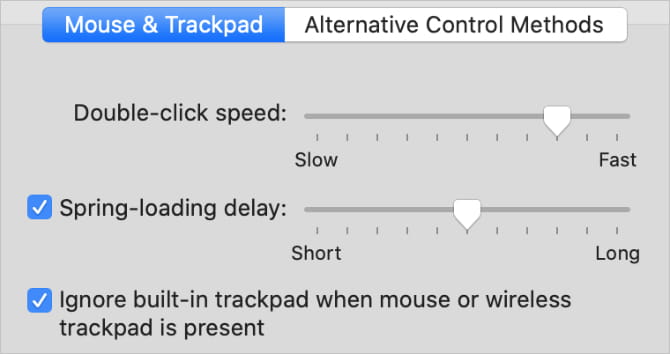
Paso 5: Reduzca la interferencia inalámbrica alrededor de su Mac
La interferencia de múltiples fuentes inalámbricas puede causar problemas con la precisión del trackpad de su MacBook. Esta puede ser la razón por la que el cursor se desplaza mientras escribe.
Siga los pasos a continuación para reducir las diversas causas de interferencia inalámbrica:
- Desconecte los dispositivos Bluetooth cerca de su Mac. Si usa un panel táctil inalámbrico, manténgalo conectado y acérquelo a su Mac.
- Aleje su Mac de hornos de microondas, cables de alimentación, luces y cámaras inalámbricas, teléfonos inalámbricos y otras posibles fuentes de interferencia inalámbrica.
- Desconecte cada accesorio de su Mac y asegúrese de usar cables USB 3 blindados para lo que esté conectado.
Paso 6: inicie en modo seguro para probar aplicaciones de terceros

Obras Modo seguro sobre la conducta de muchos Pruebas de solución de problemas en su Mac para ayudar a resolver problemas. Cuando inicia su Mac en modo seguro, también borra caché específico sistema y reducir la cantidad de aplicaciones de terceros que se inician al iniciar sesión.
Para iniciar en modo seguro, apague su Mac, luego mantenga presionada la tecla Shift mientras lo ejecuta de nuevo. Desde la pantalla de inicio de sesión, su Mac debería decir "para un arranque seguroEn texto rojo.
Si el cursor deja de moverse mientras escribe en modo seguro, reinicie su MacBook nuevamente y desinstale gradualmente las aplicaciones de terceros hasta que solucione el problema.
Paso 7: Póngase en contacto con Apple para una reparación física
Puede haber un problema real con su Mac que haga que el cursor se mueva mientras escribe. A veces, esto es un problema con el panel táctil en sí, pero también puede ser un problema de batería.
En la mayoría de las MacBooks, Apple instala la batería directamente debajo del trackpad. A medida que la batería envejece, puede hincharse y ejercer presión sobre el trackpad. Revisa tu MacBook en busca de señales Que la bateria esta hinchada , como el doble de la duración de la batería.
Si lo crees Tu batería está hinchada ¡No intente reemplazarlo usted mismo! Dañarlo puede provocar un incendio o la liberación de gases tóxicos. Envía tu MacBook a centro de reparación Para obtener una reparación profesional de Apple o proveedor de servicios autorizado en su lugar.
Pruebe los consejos de solución de problemas del trackpad personalizado
Hemos cubierto algunos consejos especiales para cuando el puntero del mouse de su Mac se mueve al azar. Sin embargo, también consideramos qué hacer si el panel táctil de su MacBook no funciona. emitir Mira estos consejos si todavía tienes problemas.
Esta guía incluye consejos como actualizar a La última versión de macOS , ajuste la configuración del panel táctil y elimine los archivos del sistema dañados.
Usa Force Touch para hacer más en tu trackpad
Su productividad seguramente se disparará después de saber cómo evitar que el cursor de la MacBook Pro salte por todos lados mientras escribe. También hay muchas otras formas de aumentar la productividad.
Si tu MacBook se lanzó después de 2015, debes saber Force Touch .gestos Lo más útil que puedes usar en el trackpad de tu Mac. Puede usarlo para buscar controladores, echar un vistazo a varios enlaces web y agregar degradados a la imagen con un solo clic.







